- კრიპტოგრაფიული სერვისის პროვაიდერი არის პროგრამული უზრუნველყოფის ბიბლიოთეკა, რომელიც გამოიყენება ისეთი დოკუმენტების დაშიფვრაზე, როგორიცაა Word და Excel, ან მომხმარებლის ავტორიზაციის შესასრულებლად Smart ბარათების გამოყენებით.
- CSP– სთან დაკავშირებული შეცდომები, ჩვეულებრივ, ნიშნავს, რომ შეინიშნებოდა თაღლითობა: კომპიუტერული ვირუსები ან კრიტიკული ფაილები შეიცვალა გაურკვეველი მიზეზების გამო. პირატული პროგრამული უზრუნველყოფის არსებობამ შეიძლება გამოიწვიოს ეს საკითხები. წაიკითხეთ რა უნდა გააკეთოთ.
- ავტორიზაციის ან კონფიდენციალურობის უზრუნველსაყოფად, მრავალი ნაბიჯი ხორციელდება უსაფრთხოების უზრუნველსაყოფად. გაეცანით ჩვენს სტატიებს დაშიფვრის განყოფილება რომ უფრო მეტი გაიგონ.
- შეასწორეთ Windows- თან დაკავშირებული შემაშფოთებელი შეცდომები. გაითვალისწინეთ ჩვენი სახელმძღვანელოების ინსტრუქციები Windows 10 Errors Hub რომ ჩვენ მოვამზადეთ.

- ჩამოტვირთეთ Restoro PC Repair Tool რომელსაც გააჩნია დაპატენტებული ტექნოლოგიები (პატენტი ხელმისაწვდომია) აქ).
- დააჭირეთ დაიწყეთ სკანირება Windows– ის პრობლემების მოსაძებნად, რომლებიც შეიძლება კომპიუტერის პრობლემებს იწვევს.
- დააჭირეთ შეკეთება ყველა თქვენი კომპიუტერის უსაფრთხოებასა და მუშაობაზე გავლენის მოსაგვარებლად
- Restoro გადმოწერილია 0 მკითხველი ამ თვეში.
Windows კრიპტოგრაფიული სერვისის პროვაიდერის შეცდომა არის შეცდომა დოკუმენტებთან ხელმოწერასთან დაკავშირებით, და თუ რეგულარულად არ მოაწერთ PDF დოკუმენტებს, თქვენ ხშირად არ აპირებთ ამ შეცდომის დანახვას.
როგორც უკვე აღვნიშნეთ, Windows კრიპტოგრაფიული სერვისის პროვაიდერის შეცდომა წარმოიშობა PDF დოკუმენტებზე ხელმოწერის მცდელობისას ან CAC– ის ვებსაიტებზე წვდომის მცდელობისას.
თუ ხშირად აფორმებთ PDF დოკუმენტებს, ამ შეცდომამ შეიძლება ბევრი პრობლემა გამოიწვიოს, მაგრამ, საბედნიეროდ, გამოსავალი არსებობს.
Windows კრიპტოგრაფიული სერვისის პროვაიდერის შეცდომამ შეიძლება შექმნას მრავალი პრობლემა თქვენს კომპიუტერში და ამ შეცდომაზე საუბრისას, აქ მოცემულია რამდენიმე მსგავსი საკითხი, რომლებიც მომხმარებლებმა განაცხადეს:
- Windows კრიპტოგრაფიული სერვისის პროვაიდერმა შეატყობინა შეცდომა, რომ კოდი არ არის განსაზღვრული, გასაღები არ არის არსებობს, გასაღები არასწორია, ობიექტი ვერ მოიძებნა, არასწორი ხელმოწერა, პარამეტრი არასწორია, წვდომა არის არასწორი უარყოფილი - შეცდომის შეტყობინებების მრავალფეროვნება შეიძლება გამოჩნდეს, მაგრამ თუ მათ წააწყდებით, მათი გამოსწორება უნდა გქონდეთ ჩვენი ერთ-ერთი გადაწყვეტილების გამოყენებით.
- Windows კრიპტოგრაფიული სერვისის პროვაიდერის შეცდომა Adobe - ეს საკითხი შეიძლება წარმოიშვას Adobe Acrobat– ში და თუ მას წააწყდით, დარწმუნდით, რომ Adobe Acrobat– ს განახლება აქვს. საჭიროების შემთხვევაში, შეამოწმეთ ხელმისაწვდომი განახლებები და გადმოწერეთ ისინი.
- Windows კრიპტოგრაფიული სერვისის პროვაიდერის შეცდომა, რომელსაც უსაფრთხოების ნიშანი არ აქვს - ეს არის კიდევ ერთი შეცდომა, რომელსაც შეიძლება შეხვდეთ. ამის გამოსასწორებლად, უბრალოდ ამოიღეთ არასასურველი სერთიფიკატები და შეამოწმეთ, გეხმარებათ თუ არა ეს.
- ვინდოუსის კრიპტოგრაფიული სერვისის პროვაიდერმა შეცდომის კოდი 0, 1400 - მომხმარებლების აზრით, ეს შეცდომები შეიძლება წარმოიშვას მესამე მხარის პროგრამული უზრუნველყოფის, განსაკუთრებით ePass2003– ის გამო, და თუ ამ ინსტრუმენტს იყენებთ, დარწმუნდით, რომ ამოიღეთ იგი და შეამოწმეთ, ამით გადაჭრით თუ არა თქვენს პრობლემას.
როგორ მოვაგვარო პრობლემები Windows Cryptographic Service Provider- თან?
1. განაახლეთ მძღოლი ხელმოსაწერი მოწყობილობისთვის
- მარჯვენა ღილაკით დააჭირეთ ღილაკს დაწყება ღილაკს და აირჩიეთ Მოწყობილობის მენეჯერი სიიდან.

- იპოვნეთ თქვენი ციფრული ხელმოწერის მოწყობილობა.
- მარჯვენა ღილაკით დააჭირეთ მძღოლს და აირჩიეთ განაახლეთ მძღოლი.
- ახლა თქვენ შეგიძლიათ აირჩიოთ მძღოლების ავტომატურად ძებნა, ან მეორე ვარიანტი, თუ უკვე გაქვთ სწორი დრაივერი, რომელიც გადმოწერილი გაქვთ მწარმოებლისგან.
ეს საკითხი შეიძლება გამოწვეული იყოს თქვენი ხელმომწერი მოწყობილობის პრობლემური მძღოლით, ამიტომ საუკეთესო ვარიანტია დრაივერის უახლესი ვერსიით განახლება.
2. დააინსტალირეთ უახლესი განახლებები Adobe Acrobat- ისთვის
ბევრმა მომხმარებელმა აღნიშნა Windows Cryptographic Service Provider- ის შეცდომა Adobe Acrobat- ის გამოყენებისას. როგორც ჩანს, ეს საკითხი ჩნდება, თუ თქვენი Acrobat მოძველებულია. ამასთან, საკითხის მოგვარება შეგიძლიათ უბრალოდ Adobe Acrobat– ის უახლესი ვერსიით განახლებით.
ხელით შეამოწმეთ განახლებები, უბრალოდ გადადით აქ დახმარება> შეამოწმეთ განახლებები. განახლებების არსებობის შემთხვევაში, ისინი ავტომატურად ჩამოიტვირთება ფონზე. მას შემდეგ, რაც Adobe Acrobat განახლდება უახლეს ვერსიაზე, საკითხი სრულად უნდა გადაწყდეს.
გაფრთხილება: Windows Cryptographic Service Provider- ის შეცდომა შეიძლება აჩვენოს იმ შემთხვევაში, თუ თქვენ იყენებთ Adobe პროგრამული უზრუნველყოფის არალიცენზირებულ ვერსიას. თუ ამაში არ ხართ დარწმუნებული, გირჩევთ მიიღოთ იგი ოფიციალური გვერდიდან.
⇒ ჩამოტვირთეთ Adobe Acrobat ოფიციალური გვერდიდან
3. აირჩიეთ სხვა ხელმოწერის სერტიფიკატი
ხელმოწერის მცდელობისას PDF დოკუმენტები არ იყენებენ ნაგულისხმევ ხელმოწერის სერტიფიკატს, გამოიყენეთ ჩამოსაშლელი მენიუ და აირჩიეთ სხვადასხვა ხელმოწერის სერტიფიკატები. თუ ეს ხელმოწერის სერტიფიკატი შეცდომასაც მოგცემთ, სცადეთ გამოიყენოთ სხვა.
4. კრიპტოგრაფიული პროვაიდერის დაყენება CSP- ზე
თუ Windows Cryptographic Service Provider– ის შეცდომას აგრძელებთ, შესაძლოა კრიპტოგრაფიული პროვაიდერის CSP– ით შეცვლა მოგიწიოთ. ამის გაკეთება შედარებით მარტივია და ამის გაკეთება შეგიძლიათ შემდეგი ნაბიჯებით:
- Გააღე SafeNet ავთენტიფიკაციის კლიენტის ხელსაწყოები. მისი გახსნა შეგიძლიათ მისი ინსტალაციის დირექტორიაში გადასვლით ან ღილაკზე მაუსის მარჯვენა ღილაკით დაჭერით უსაფრთხო ქსელი ხატი სისტემის უჯრაში და არჩევა ინსტრუმენტები მენიუდან.
- Როდესაც SafeNet ავთენტიფიკაციის კლიენტის ხელსაწყოები იხსნება "ოქროს მექანიზმი" სიმბოლო ზევით გახსნის მიზნით გაფართოებული ხედი.
- შიგნით გაფართოებული ხედი გაფართოება ჟეტონები გადადით იმ სერტიფიკატზე, რომლის გამოყენება გსურთ ხელმოსაწერად. ისინი უნდა განთავსდეს ქვეშ მომხმარებლის სერთიფიკატების ჯგუფი.
- დააწკაპუნეთ თაგუნას მარჯვენა ღილაკით და აირჩიეთ დაყენებულია როგორც CSP ჩამოსაშლელი მენიუდან. თქვენ უნდა გაიმეოროთ ნაბიჯი 4 ყველა სერთიფიკატისთვის, რომელსაც იყენებთ.
- დახურვა SafeNet ავთენტიფიკაციის კლიენტის ხელსაწყოები და კიდევ სცადეთ დოკუმენტების ხელმოწერა.
კრიპტოგრაფიული პროვაიდერის შეცვლის შემდეგ, პრობლემა სრულად უნდა გადაწყდეს.
5. წაშალეთ არასასურველი სერთიფიკატები
ზოგჯერ Windows Cryptographic Service Provider- ის შეცდომა შეიძლება გამოჩნდეს თქვენს კომპიუტერში არსებული გარკვეული სერთიფიკატების გამო. ამასთან, საკითხის მოგვარება შეგიძლიათ არასასურველი სერთიფიკატების მოძიებით და ამოღებით. თქვენ შეგიძლიათ წაშალოთ არასასურველი სერთიფიკატები შემდეგნაირად:
- დაჭერა Windows Key + R და ტიპი inetcpl.cpl. დაჭერა შედი რომ გაუშვა.
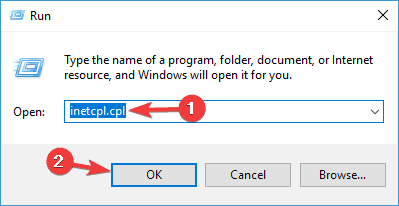
- გადასვლა შინაარსი ჩანართზე დააჭირეთ ღილაკს სერთიფიკატები ღილაკი
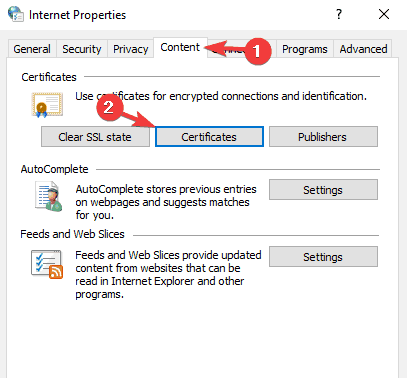
- ახლა თქვენ ნახავთ თქვენი სერთიფიკატების ჩამონათვალს.
- აირჩიეთ პრობლემატური სერთიფიკატები და დააჭირეთ ღილაკს ამოღება ღილაკი
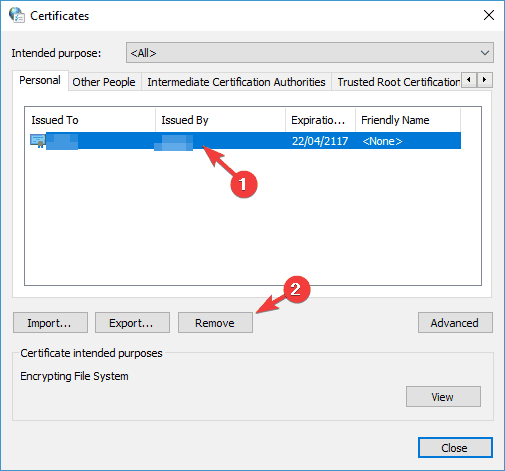
- დააჭირეთ დახურვას და შემდეგ დააჭირეთ კარგი.
- დახურვა Internet Explorer და ყველა Adobe Acrobat დოკუმენტები.
- ხელახლა სცადეთ დოკუმენტების ხელმოწერა.
გაუშვით სისტემის სკანირება პოტენციური შეცდომების აღმოსაჩენად

ჩამოტვირთეთ Restoro
PC სარემონტო ინსტრუმენტი

დააჭირეთ დაიწყეთ სკანირება რომ იპოვოთ ვინდოუსის პრობლემები.

დააჭირეთ შეკეთება ყველა დაპატენტებულ ტექნოლოგიებთან დაკავშირებული პრობლემების გადასაჭრელად.
გაუშვით კომპიუტერის სკანირება Restoro Repair Tool– ით, რომ იპოვოთ შეცდომები, რომლებიც იწვევს უსაფრთხოების პრობლემებს და შენელებას. სკანირების დასრულების შემდეგ, შეკეთების პროცესი შეცვლის დაზიანებულ ფაილებს ახალი Windows ფაილითა და კომპონენტებით.
მას შემდეგ, რაც არასასურველი სერთიფიკატები ამოიღეთ, შეამოწმეთ, პრობლემა ისევ იქ არის თუ არა.
6. გადააყენეთ ePass2003 პროგრამა
ეს შეცდომა შეიძლება წარმოიშვას ePass2003 e-token- ის გამოყენებისას, მოდით, წაშალოთ ePass2003 პროგრამა და ისევ დავაინსტალიროთ.
- დაჭერა Windows Key + I გახსნას პარამეტრების აპი. ახლა გადადით პროგრამები განყოფილება.
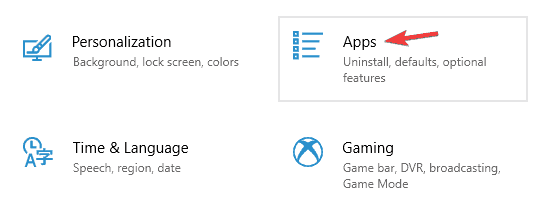
- იპოვნე და ამოიღე ePass2003 პროგრამული უზრუნველყოფა
- გადატვირთეთ კომპიუტერი.
- როდესაც თქვენი კომპიუტერის ჩექმები კვლავ დააინსტალირეთ ePass2003.
- EPass2003 ინსტალაციისას დარწმუნდით, რომ CSP ვარიანტის არჩევისას შეარჩიეთ Microsoft CSP.
- EPass2003- ის ინსტალაციის შემდეგ ყველაფერი ნორმალურად უნდა დაბრუნდეს და Windows- ის კრიპტოგრაფიული სერვისის პროვაიდერის შეცდომა უნდა მოგვარდეს.
ზოგჯერ ამ მეთოდის გამოყენება არ იმუშავებს, რადგან შეიძლება დარჩენილი იყოს დარჩენილი ფაილები და რეესტრის ჩანაწერები ამან შეიძლება ხელი შეუშალოს თქვენს სისტემას და გამოიწვიოს Windows Cryptographic Service Provider- ის შეცდომა კვლავ გამოჩნდება.
ამის თავიდან ასაცილებლად, თქვენ უნდა ამოიღოთ ePass2003 პროგრამა თქვენი კომპიუტერიდან. ამის საუკეთესო გზაა წაშალოთ პროგრამული უზრუნველყოფა, როგორიცაა Revo Uninstaller. Uninstaller პროგრამა შექმნილია თქვენი კომპიუტერიდან ნებისმიერი პროგრამის ამოსაღებად, ყველა მისი ფაილის ჩათვლით და რეესტრის ჩანაწერები და ამ პროგრამის გამოყენებით თქვენ დარწმუნდებით, რომ პროგრამა მთლიანად არის ამოიღეს.
მას შემდეგ რაც წაშლით ePass2003 დეინსტალატორის პროგრამით, ისევ დააინსტალირეთ და შეამოწმეთ, პრობლემა ისევ იქ არის
7. შეცვალეთ თქვენი რეესტრი
თუ Adobe Acrobat– ის გამოყენებისას Windows– ის კრიპტოგრაფიული სერვისის პროვაიდერის შეცდომა გაქვთ, პრობლემა შეიძლება იყოს თქვენი პარამეტრები. პარამეტრების უმეტესობა ინახება რეესტრში და ამ პრობლემის გამოსასწორებლად, რეესტრიდან რამდენიმე მნიშვნელობის ამოღება მოგვიწევს.
ეს შედარებით მარტივია და ამის გაკეთება შეგიძლიათ შემდეგი ნაბიჯებით:
- დაჭერა Windows Key + R და შედი რეგედიტი. დაჭერა შედი ან დააჭირეთ კარგი.
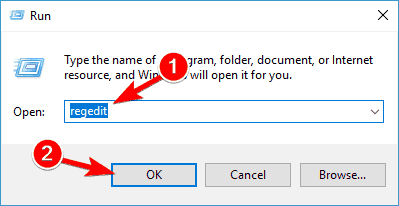
- Როდესაც რეესტრის რედაქტორი იხსნება, ნავიგაცია.
HKEY_CURRENT_USERS პროგრამული უზრუნველყოფა Adobe Adobe Acrobat 11.0ეს გასაღები შეიძლება ოდნავ განსხვავებული იყოს Adobe Acrobat- ის ვერსიის მიხედვით, რომელსაც იყენებთ.
- მარცხენა სარკმელში განთავსდება უსაფრთხოება ღილაკს, დააწკაპუნეთ თაგუნით და აირჩიეთ ექსპორტი.
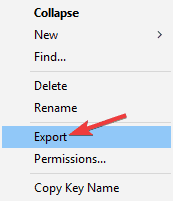
- შეიყვანეთ სასურველი სახელი თქვენი სარეზერვო ასლისთვის, აირჩიეთ შენახვის ადგილი და დააჭირეთ ღილაკს Გადარჩენა ღილაკი თუ რაიმე ახალი პრობლემა გამოჩნდება რეესტრის შეცვლის შემდეგ, შეგიძლიათ უბრალოდ აწარმოოთ თქვენს მიერ შექმნილი ფაილი, მისი აღდგენის მიზნით.

- ამის გაკეთების შემდეგ დააწკაპუნეთ თაგუნას მარჯვენა ღილაკით უსაფრთხოება გასაღები და შემდეგ აირჩიოს წაშლა მენიუდან.
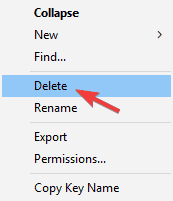
- როდესაც გამოჩნდება დადასტურების დიალოგი, დააჭირეთ ღილაკს დიახ.
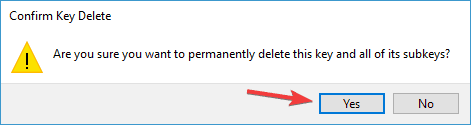
ამის გაკეთების შემდეგ, კიდევ ერთხელ გახსენით Adobe Acrobat და საკითხი უნდა მოგვარდეს.
რეესტრის რედაქტორი არ გაიხსნება? ნუ ოფლიანობ - ეს სახელმძღვანელო თქვენთვის გვაქვს
8. გამოიყენეთ თქვენი Smart Card ან Active Key
მომხმარებლების აზრით, შესაძლოა თქვენ შეძლოთ Windows Cryptographic Service Provider- ის შეცდომის დაფიქსირება თქვენს კომპიუტერში, უბრალოდ Smart Card- ის ან Active Key- ის გამოყენებით. თუ არ გაქვთ Smart Card ან Active Key, რომელიც შეიცავს თქვენი სერტიფიკატის ასლს, ეს გამოსავალი არ გამოგადგებათ, ასე რომ, შეგიძლიათ უბრალოდ გამოტოვოთ იგი.
ამ პრობლემის მოსაგვარებლად, თქვენ უბრალოდ უნდა გააკეთოთ შემდეგი:
- ჩადეთ Smart Card ან Active Key.
- ახლა დააჭირეთ Windows Key + S და შედი მართვის პანელი. აირჩიეთ Მართვის პანელი სიიდან.
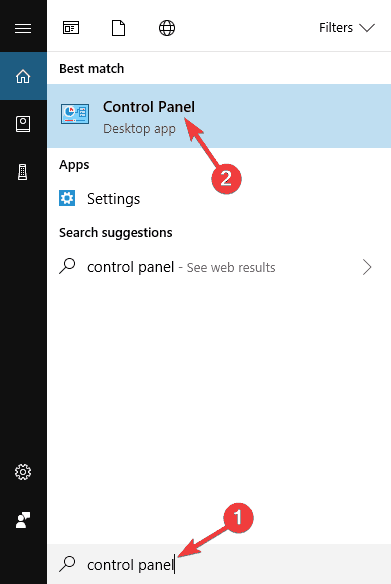
- Როდესაც Მართვის პანელი იხსნება, გადადით მომხმარებლის ანგარიშები განყოფილება.
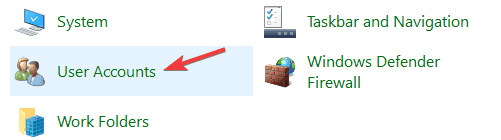
- მარცხენა სარკმლიდან აირჩიეთ თქვენი ფაილის დაშიფვრის სერთიფიკატების მართვა.
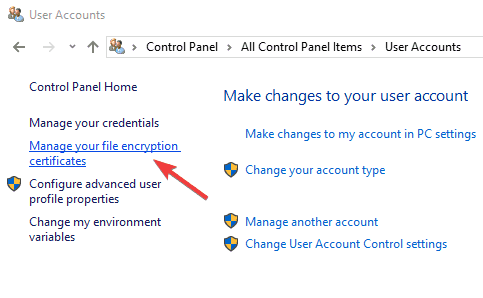
- როდესაც გამოჩნდება ახალი ფანჯარა, დააჭირეთ ღილაკს შემდეგი.
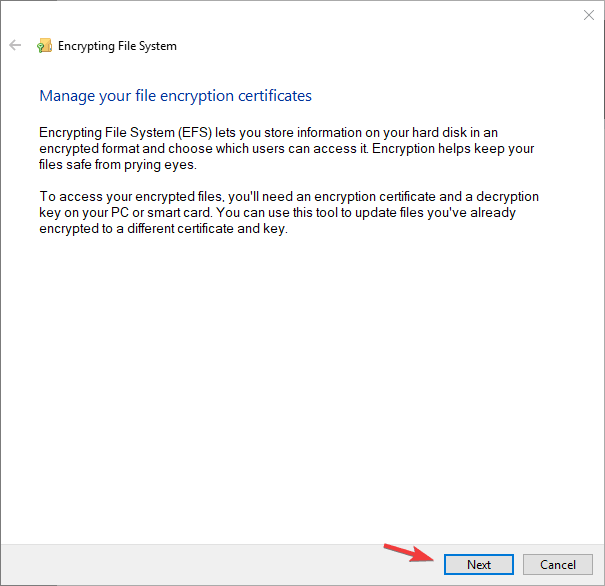
- აირჩიეთ გამოიყენეთ ეს სერთიფიკატი ვარიანტი. თუ ის მიუწვდომელია, დააჭირეთ ღილაკს აირჩიეთ სერთიფიკატი ღილაკი
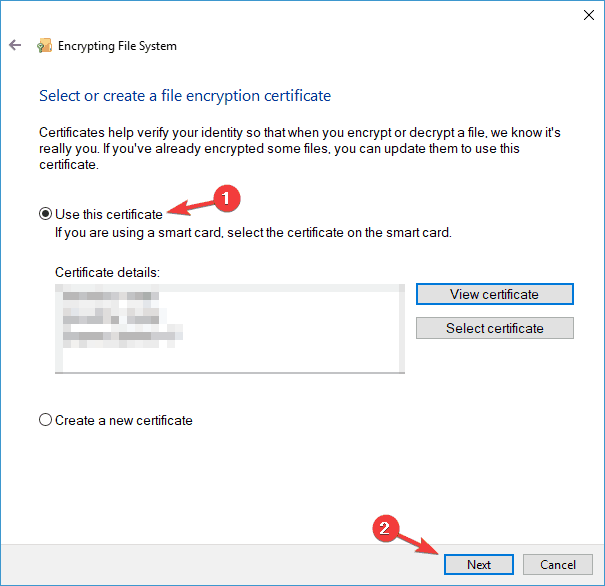
- ახლა ნახავთ Smart Card / Active Key ეკრანს. თუ საჭიროა.
- დააჭირეთ შემდეგი თქვენი სერტიფიკატის ჩატვირთვისთანავე.
- როდესაც მიხვალთ განაახლეთ თქვენი ადრე დაშიფრული ფაილები ფანჯარა, შემოწმება ყველა ლოგიკური დრაივერი და განაახლეთ დაშიფრული ფაილები.
- დააჭირეთ შემდეგი და Windows– მა უნდა განაახლოს თქვენი სერთიფიკატები უპრობლემოდ.
ეს არის მოწინავე გამოსავალი, მაგრამ რამდენიმე მომხმარებელი ამტკიცებს, რომ ის მუშაობს, ასე რომ, თუ გაქვთ Smart Card ან Active Key, შეიძლება მოგინდეთ გამოცდა.
9. შექმენით ახალი ხელმოწერა
მომხმარებლების აზრით, Windows Cryptographic Service Provider- ის შეცდომა შეიძლება გამოჩნდეს Adobe DC– სთან და ამ საკითხის გადასაჭრელად საუკეთესო გზაა ახალი ხელმოწერის შექმნა Windows– ის სერთიფიკატით. ამის გაკეთების შემდეგ, პრობლემა უნდა გადაწყდეს და ყველაფერი თავიდან დაიწყოს.
Windows- ის კრიპტოგრაფიული სერვისის პროვაიდერის შეცდომა შეიძლება პრობლემატური იყოს, მაგრამ ვიმედოვნებთ, რომ ამ სტატიის გადაჭრის საშუალებით მოახერხეთ მისი გამოსწორება.
 კიდევ გაქვთ პრობლემები?შეასწორეთ ისინი ამ საშუალებით:
კიდევ გაქვთ პრობლემები?შეასწორეთ ისინი ამ საშუალებით:
- ჩამოტვირთეთ ეს PC სარემონტო ინსტრუმენტი TrustPilot.com– ზე შესანიშნავია (ჩამოტვირთვა იწყება ამ გვერდზე).
- დააჭირეთ დაიწყეთ სკანირება Windows– ის პრობლემების მოსაძებნად, რომლებიც შეიძლება კომპიუტერის პრობლემებს იწვევს.
- დააჭირეთ შეკეთება ყველა დაპატენტებულ ტექნოლოგიებთან დაკავშირებული პრობლემების გადასაჭრელად (ექსკლუზიური ფასდაკლება ჩვენი მკითხველებისთვის).
Restoro გადმოწერილია 0 მკითხველი ამ თვეში.
ხშირად დასმული შეკითხვები
კრიპტოგრაფიული სერვისები გთავაზობთ Windows ფაილების ციფრული ხელმოწერის დადასტურების და ახალი პროგრამების ინსტალაციის საშუალებას. ისინი ასევე ხელს უწყობენ დამატება, ამოღება და განახლება ძირეული სერთიფიკატები კომპიუტერიდან.
ამის გამოსწორება შეგიძლიათ შემდეგი ნაბიჯების შესაბამისად ეს არტიკლი. მოიცილეთ ცნობა, რომელიც იწვევს შეცდომებს, ან შესაძლოა პროგრამა, რომელიც არ არის გადმოწერილი ოფიციალური წყაროდან.
სერვისის გამორთვა შეგიძლიათ Command Prompt– ით, როგორც ადმინისტრატორი და ჩართეთ net stop cryptsvc ბრძანება.


